Напомена: Поједине странице на овом сајту могу садржати партнерске везе. Ова чињеница ни на који начин не утиче на наш уређивачки став.
Да ли желите да сазнате како да промените своју географску позицију у Фирефок прегледачу? Фирефок, као и други веб прегледачи који су усклађени са ХТМЛ5 стандардом, поседују услуге геолокације. Ове услуге омогућавају веб страницама да идентификују вашу прецизну локацију. Ваша локација се затим користи за олакшавање различитих функција, попут приказивања мапа и реклама за услуге у вашој близини.
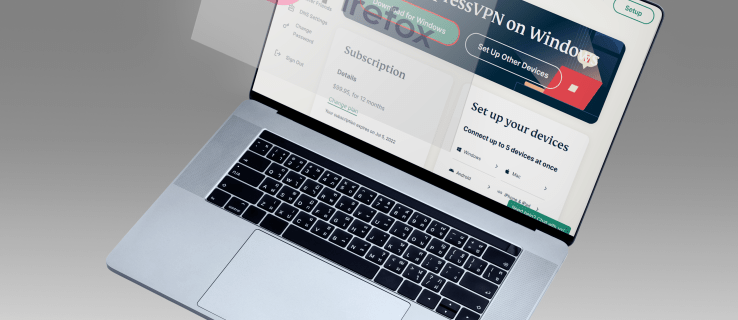
Међутим, можда не желите да делите ове информације, и зато би промена ваше локације у Фирефок-у могла бити решење. Иако то није сасвим једноставан поступак, срећом, није ни немогућ. Фирефок користи различите приступе за одређивање ваше локације, па је препоручљиво применити комбинацију метода како бисте избегли откривање.
У овом чланку детаљно ћемо вас провести кроз ове методе и објаснити како их применити на рачунару, као и на мобилном уређају.
Ограничена понуда: 3 месеца БЕСПЛАТНО!
Како променити вашу локацију у Фирефок-у на Мац или Виндовс рачунару
Најпре ћемо размотрити две технике за обмањивање Фирефок-а, како би сте га навели да мисли да се налазите на другој локацији. Будући да користи комбинацију различитих метода за одређивање ваше тачне позиције, препоручујемо да примените обе технике.
Коришћење ВПН-а за промену локације
Како би ваш уређај изгледао као да се налази на другој локацији, користите ВПН на вашем мацОС или Виндовс рачунару. Урадите следеће:
- Региструјте се код ВПН провајдера, на пример, ЕкпрессВПН.
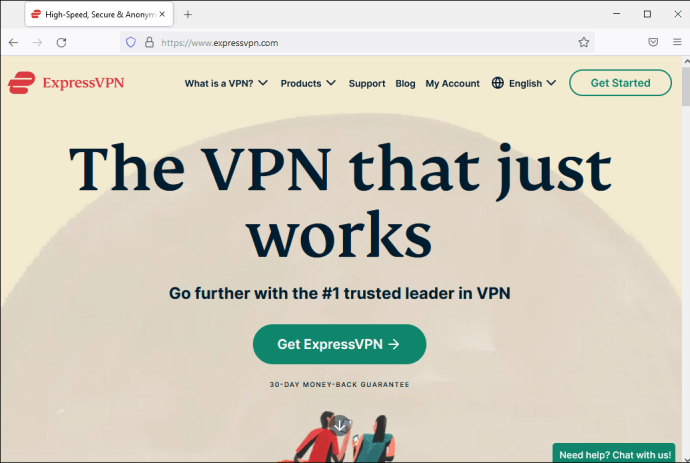
- Преузмите одговарајући ВПН софтвер за Виндовс или мацОС на свој рачунар.
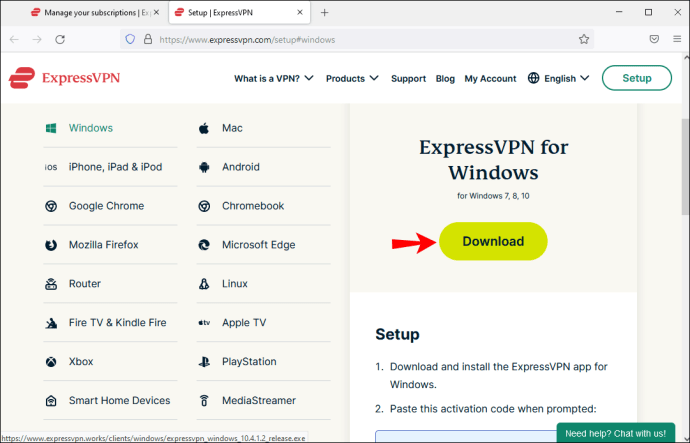
- Пријавите се користећи своје корисничко име и лозинку.
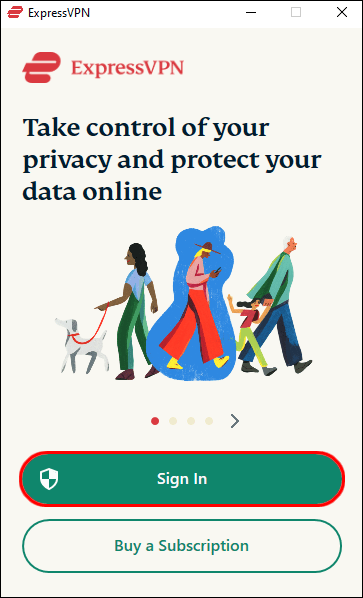
- Повежите се на ВПН сервер који се налази на жељеној локацији. На пример, ако желите да гледате стриминг сервис из Велике Британије, попут „ББЦ иПлаиер“-а, из Сједињених Америчких Држава, изаберите сервер у Великој Британији.
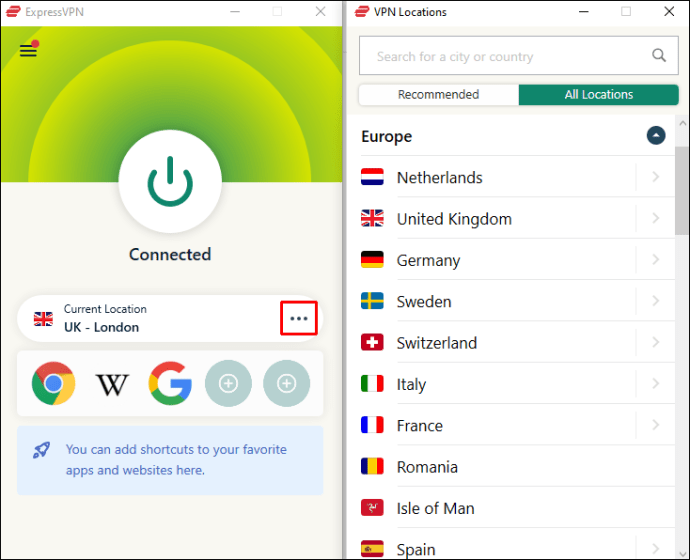
Сада ће ваша ИП адреса изгледати као да сте на истој локацији као и ВПН сервер.
Ограничена понуда: 3 месеца БЕСПЛАТНО!
Ручно маскирање ваше локације у Фирефок-у
Да бисте ручно променили своју локацију у Фирефок-у преко мацОС-а или Виндовс рачунара, урадите следеће:
- Покрените Фирефок на рачунару, а затим унесите „абоут:цонфиг“ у поље за УРЛ адресу.
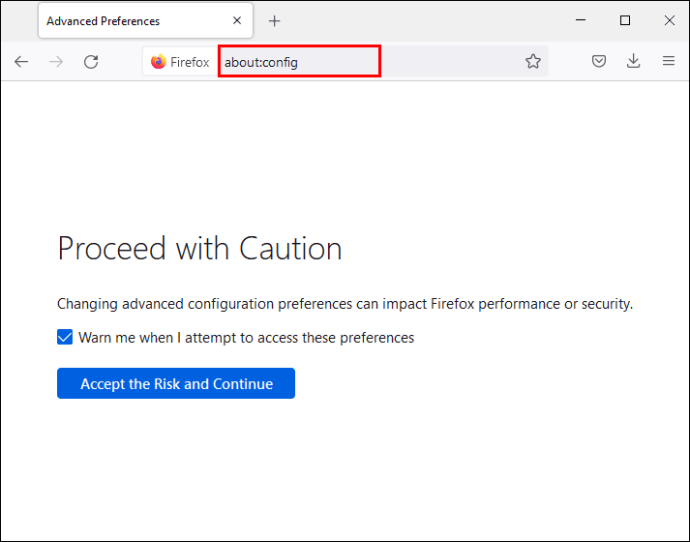
- Појавиће се упозорење у вези са ризиком промене напредних подешавања. Кликните на „Прихватам ризик“ ако сте спремни да наставите.
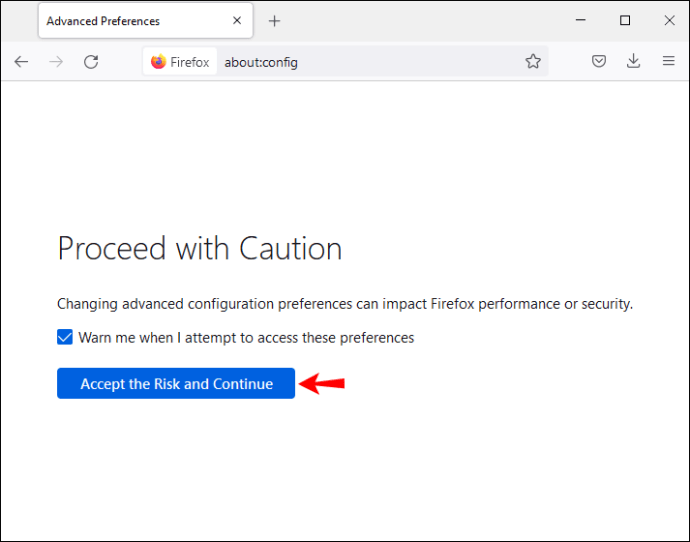
- У пољу за претрагу, унесите „гео.вифи.ури“ и потражите ову поставку.
- Како бисте прешли на нову локацију, унесите одређене координате географске дужине и ширине. Унесите следећи код, заменивши дате вредности својим:
“дата:апплицатион/јсон,{“лоцатион”: {“лат”: 41,7900, “лнг”: -83,9444}, “аццураци”: 27000,0}”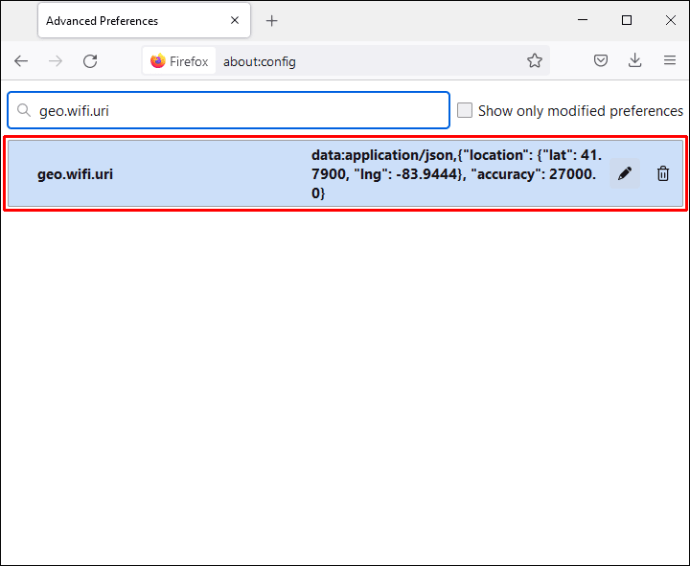
Фирефок ће сада приказивати вашу локацију као да је на наведеним вредностима.
Ограничена понуда: 3 месеца БЕСПЛАТНО!
Како променити вашу локацију у Фирефок-у на иПхоне-у
Представићемо две технике које ће обманути Фирефок да помисли да сте на другој локацији. Будући да користи комбинацију метода да би утврдио вашу тачну локацију, препоручљиво је да користите обе.
Коришћење ВПН-а за промену локације
Да би Фирефок видео да се налазите на другој локацији помоћу ВПН подешавања, потребно је да конфигуришете ВПН клијент на вашем иПхоне-у. Прво, потребна вам је регистрација код поузданог ВПН провајдера, као што је ЕкпрессВПН, а затим следите упутства:
- На почетном екрану изаберите „Подешавања“.
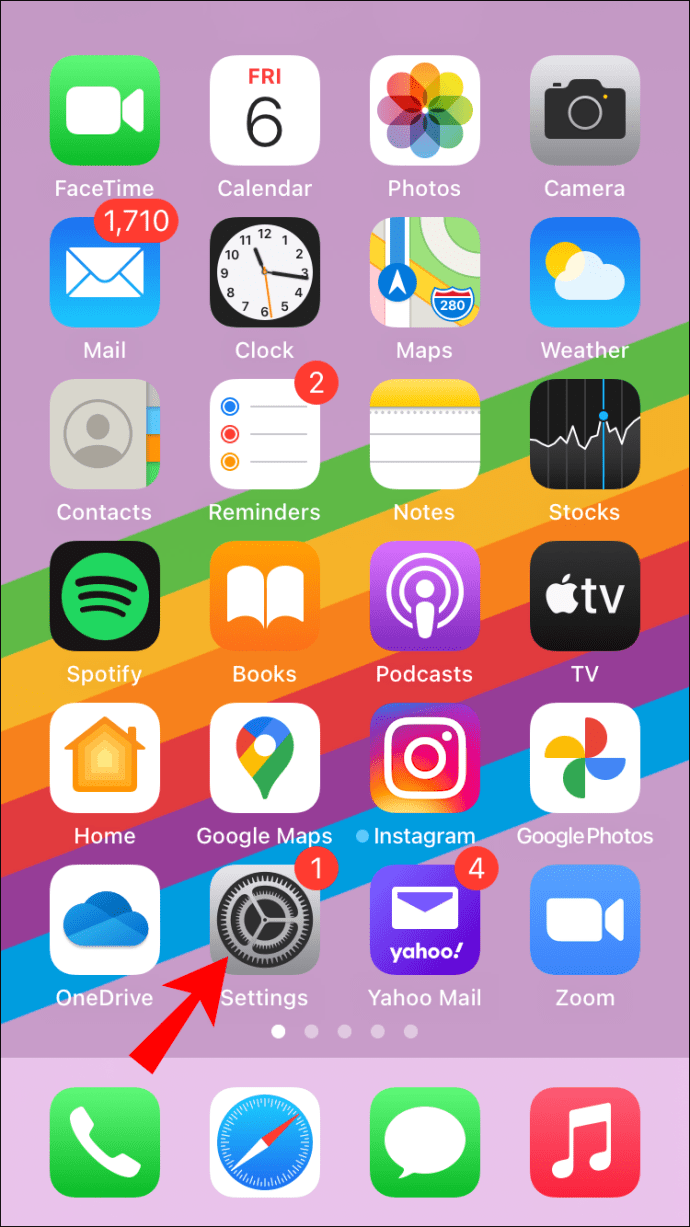
- Кликните на „Опште“, а затим на „ВПН“.
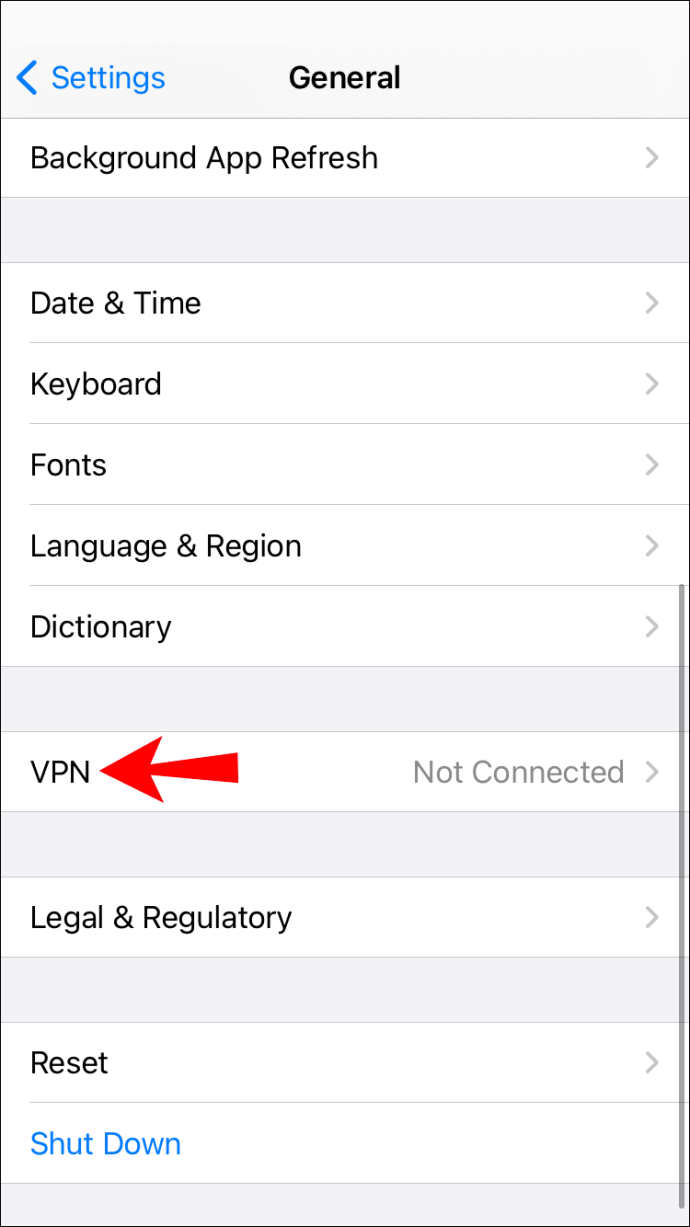
- Изаберите „Додај ВПН конфигурацију“, затим „Тип“.
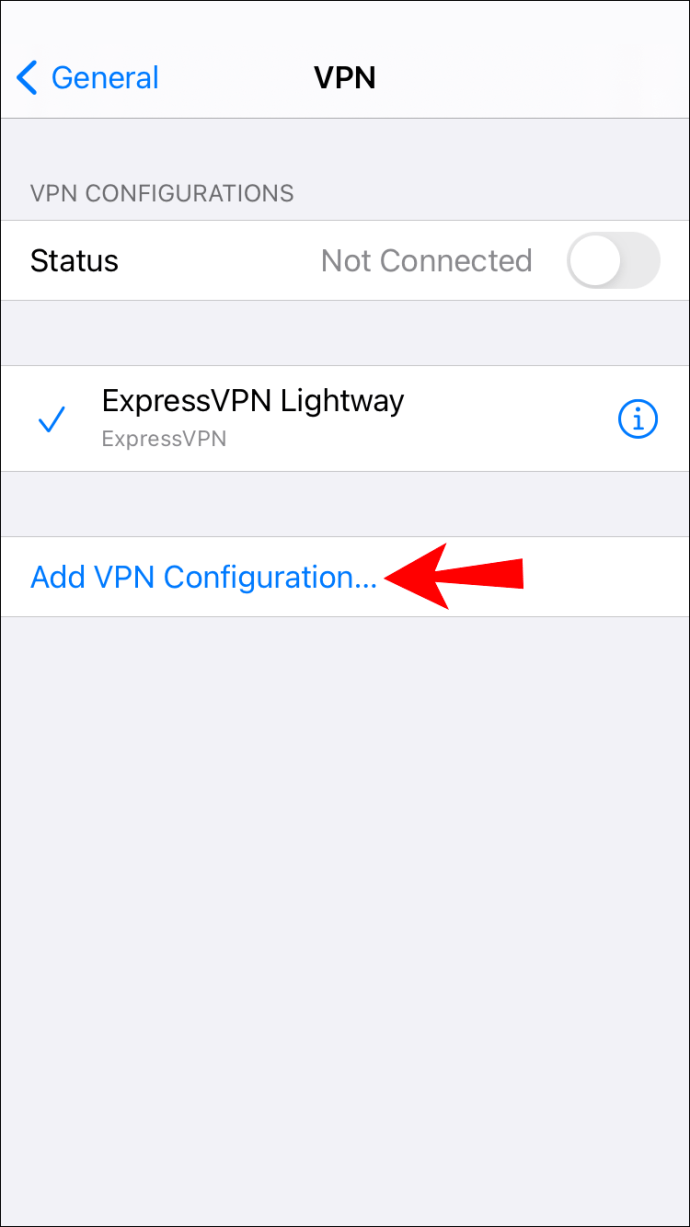
- Изаберите тип ВПН-а који користите, нпр. ИПСец, Л2ТП, итд. Ако сте изабрали погрешан тип, кликните на „Откажи“ у горњем левом углу.
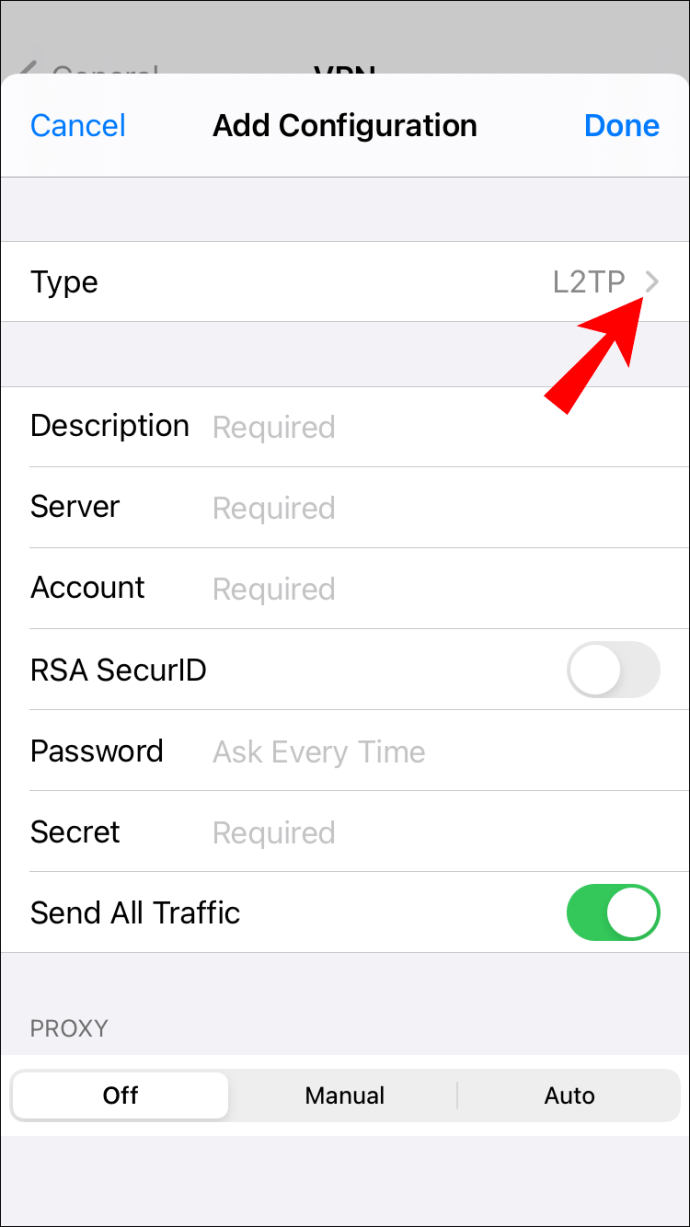
- Унесите своје „информације о подешавањима ВПН-а“, попут детаља о серверу.
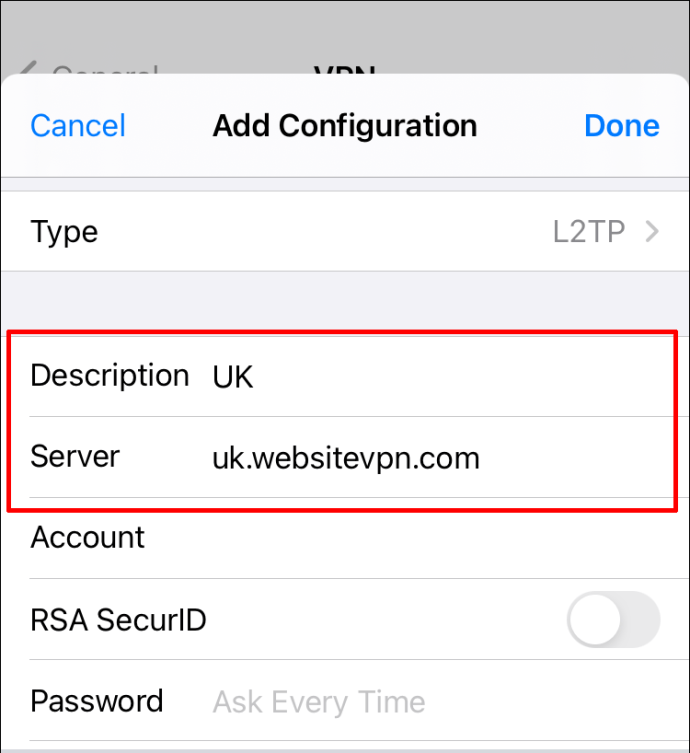
- Додајте ваше „детаље за пријаву и аутентификацију“.
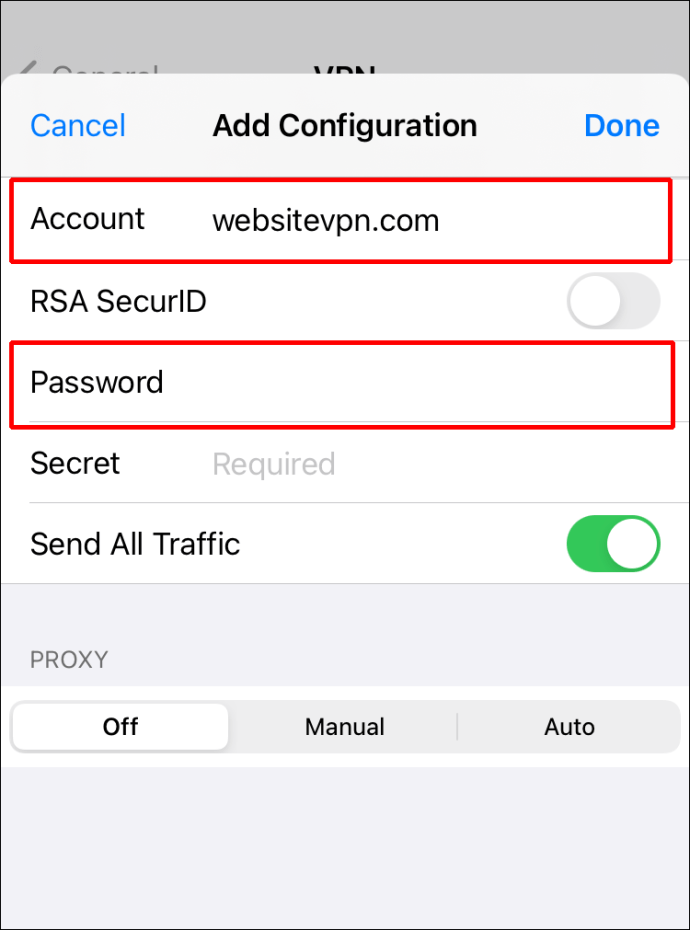
- Када завршите, кликните на „Готово“.
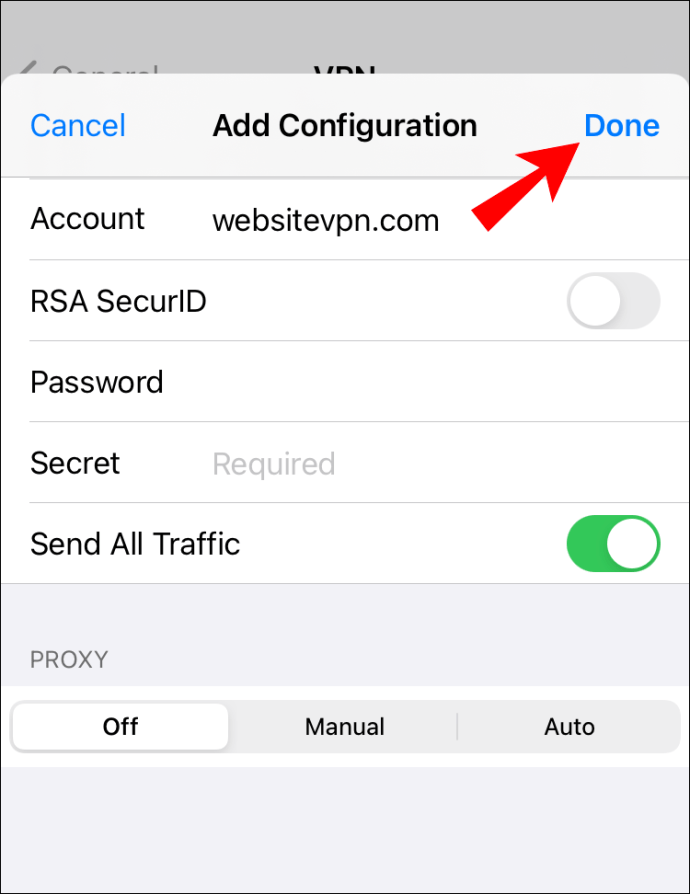
- Испод „ВПН конфигурације“ користите прекидач да омогућите „Статус“.
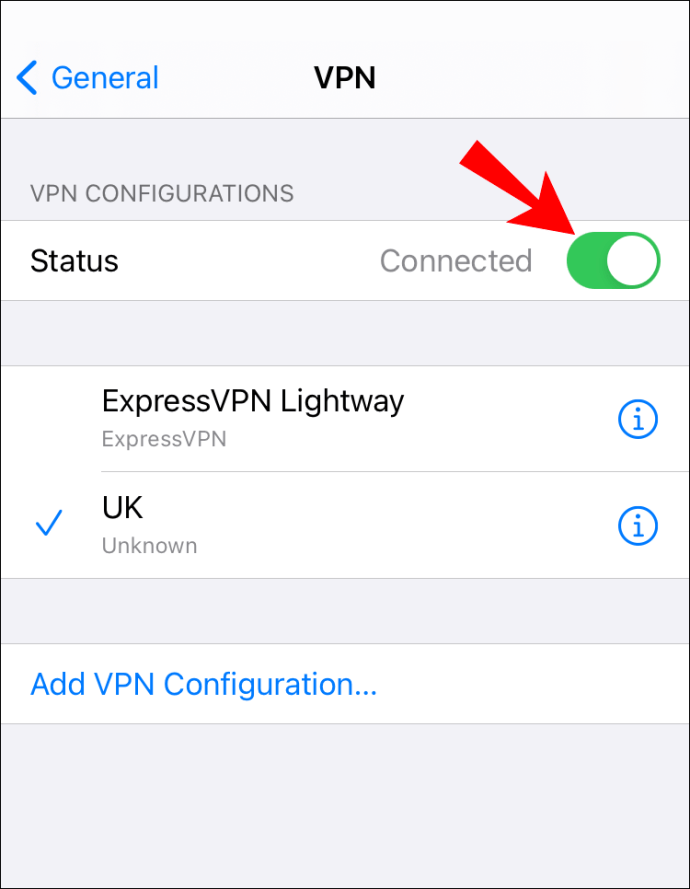
Коришћење апликације за лажирање ГПС-а
Размотрите могућност коришћења апликације за лажирање локације вашег иПхоне-а. Програми попут иТоолс-а пружају једноставан начин за то и раде на већини верзија иОС-а и Виндовс-а.
Након преузимања, нуде услугу 24 сата дневно.
- Преузмите и инсталирајте иТоолс на свој рачунар.
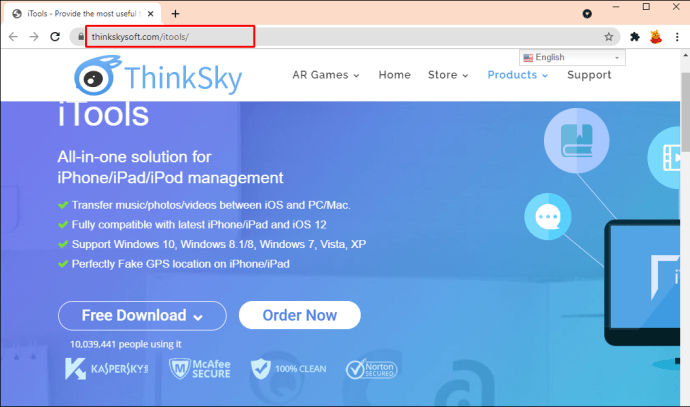
- Покрените га и повежите свој иПхоне путем УСБ кабла.

- Изаберите опцију „Бесплатна пробна верзија“.
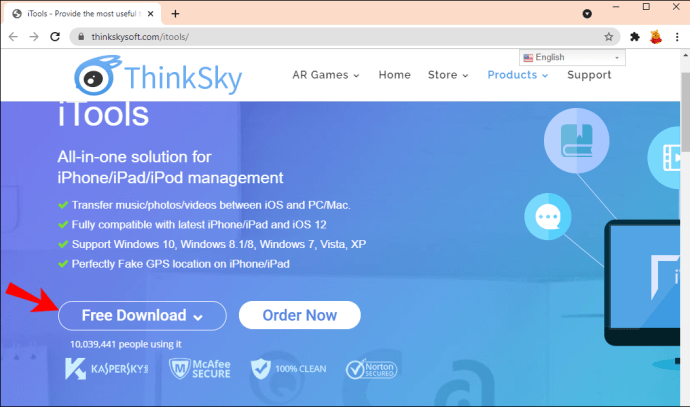
- Кроз екран „Тоолбок“ изаберите опцију „Виртуелна локација“.
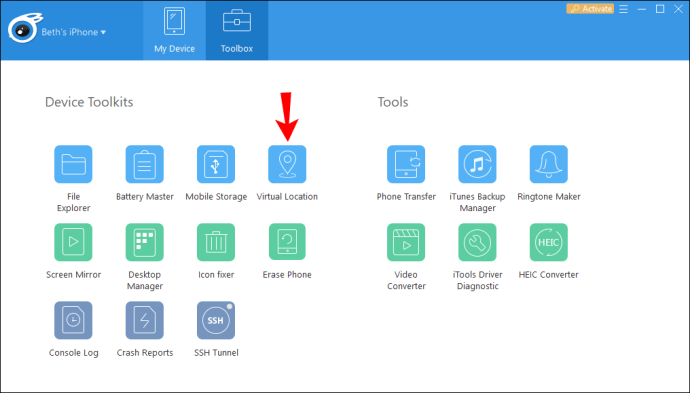
- У горњем делу мапе унесите жељену локацију у поље за текст и притисните „Ентер“.
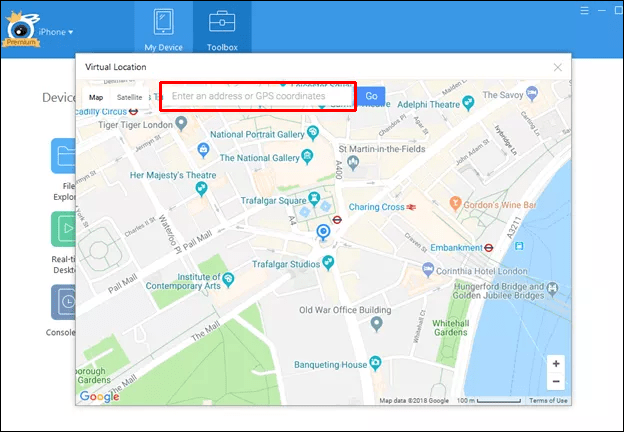
- Када се маркер појави на мапи, кликните на „Премести овде“ да бисте преместили свој иПхоне на жељену локацију. Такође можете кликнути било где на мапи да бисте преместили маркер.
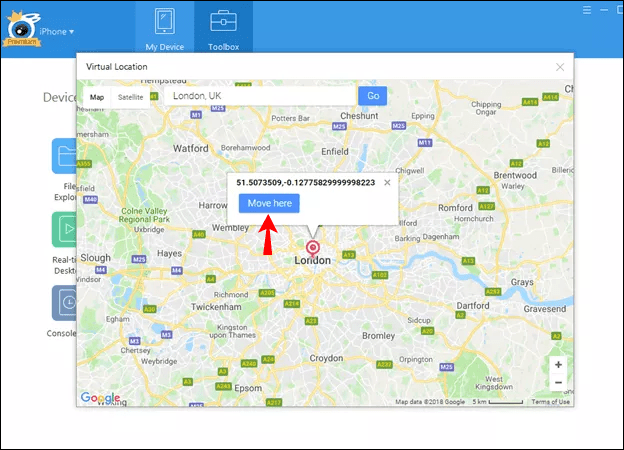
- Када завршите, изађите из прозора „Виртуелна локација“ и затворите апликацију иТоолс.
- Да бисте били сигурни да се ваша лажна локација приказује када искључите телефон, када вас апликација пита да ли желите да зауставите симулацију, одговорите „Не“.
- Да бисте поново приказали своју стварну ИП адресу, идите на екран „Тоолбок“, одаберите опцију „Виртуелна локација“, а затим „Заустави симулацију“. Као алтернативу, можете поново покренути свој иПхоне.
Сада проверите да ли је ваша локација успешно промењена тако што ћете затворити апликацију и отворити другу апликацију која користи вашу локацију.
Како променити вашу локацију у Фирефок-у на Андроид уређају
Следе два начина на које можете преварити Фирефок да помисли да приступате интернету са друге локације. Фирефок користи комбинацију техника за проналажење ваше прецизне локације, па је препоручљиво да користите обе технике.
Коришћење ВПН-а за промену локације
Како би Фирефок видео да се налазите на другој локацији, конфигуришите ВПН клијент на свом Андроид уређају. Прво се пријавите код ВПН провајдера:
- Покрените „Подешавања“.
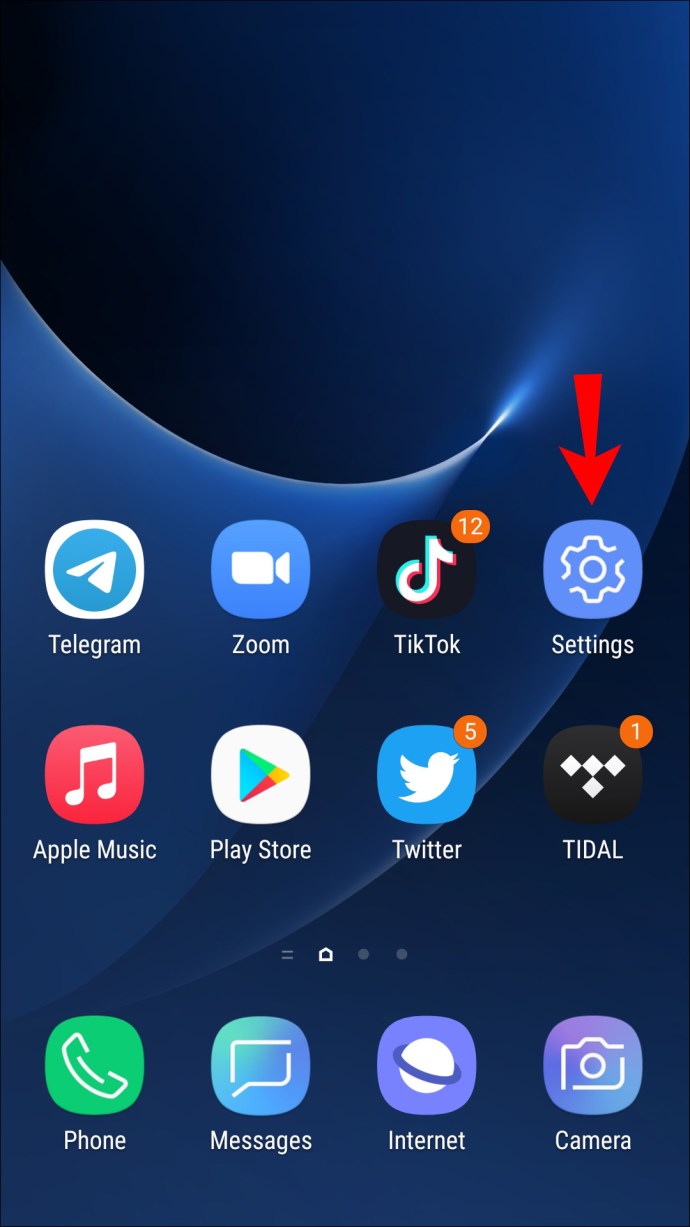
- На екрану са мрежним подешавањима изаберите опцију „Ви-Фи & Интернет“ или „Бежична веза и мреже“.
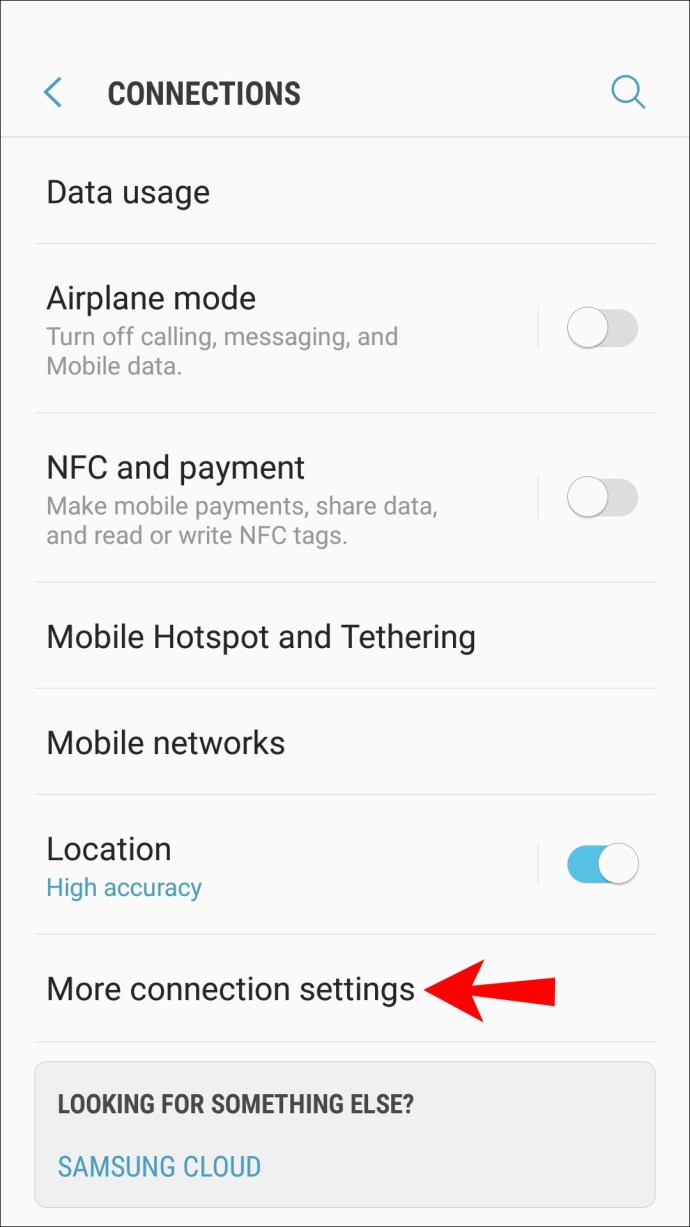
- Изаберите „ВПН“.
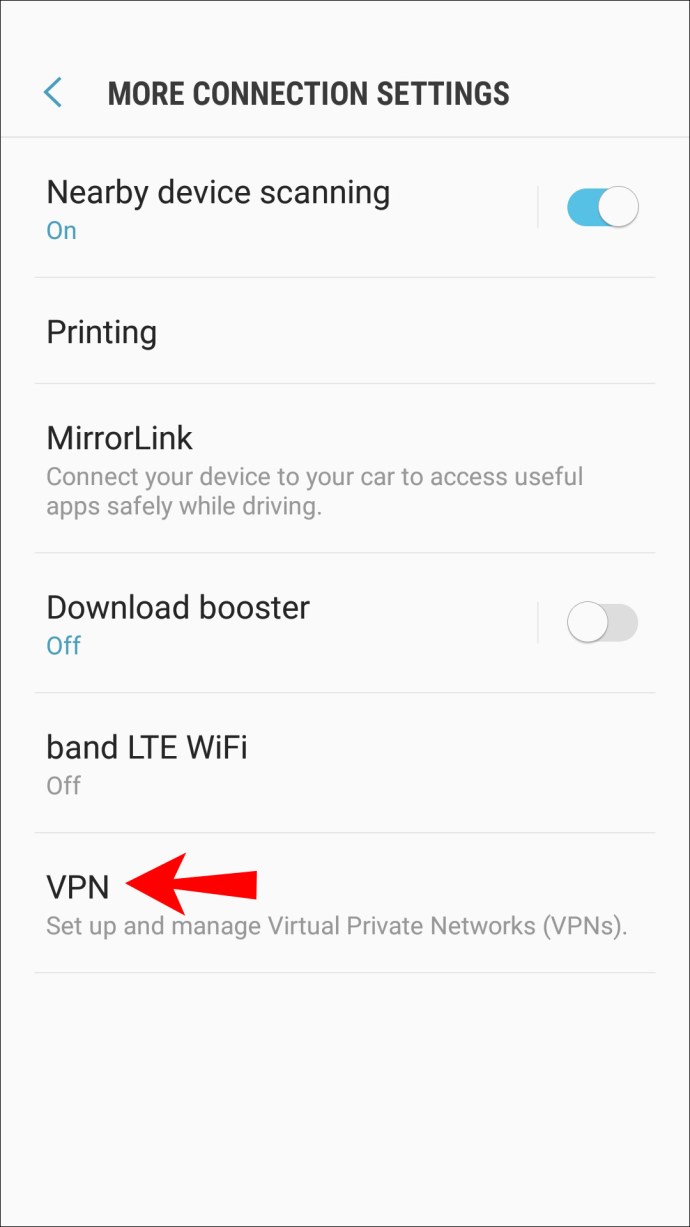
- У горњем десном углу екрана кликните на знак плус или на икону вертикалног менија са три тачке да бисте приступили „Напредним опцијама“.
- Сада унесите сва ваша ВПН подешавања, као што је адреса сервера.
Коришћење апликације за лажирање ГПС-а
У овом примеру ћемо користити апликацију „ФакеГПС Фрее“ за Андроид 6.0 или новију верзију. Она не захтева рутовање уређаја.
- У Гоогле Плаи продавници потражите „ФакеГПС Фрее“.
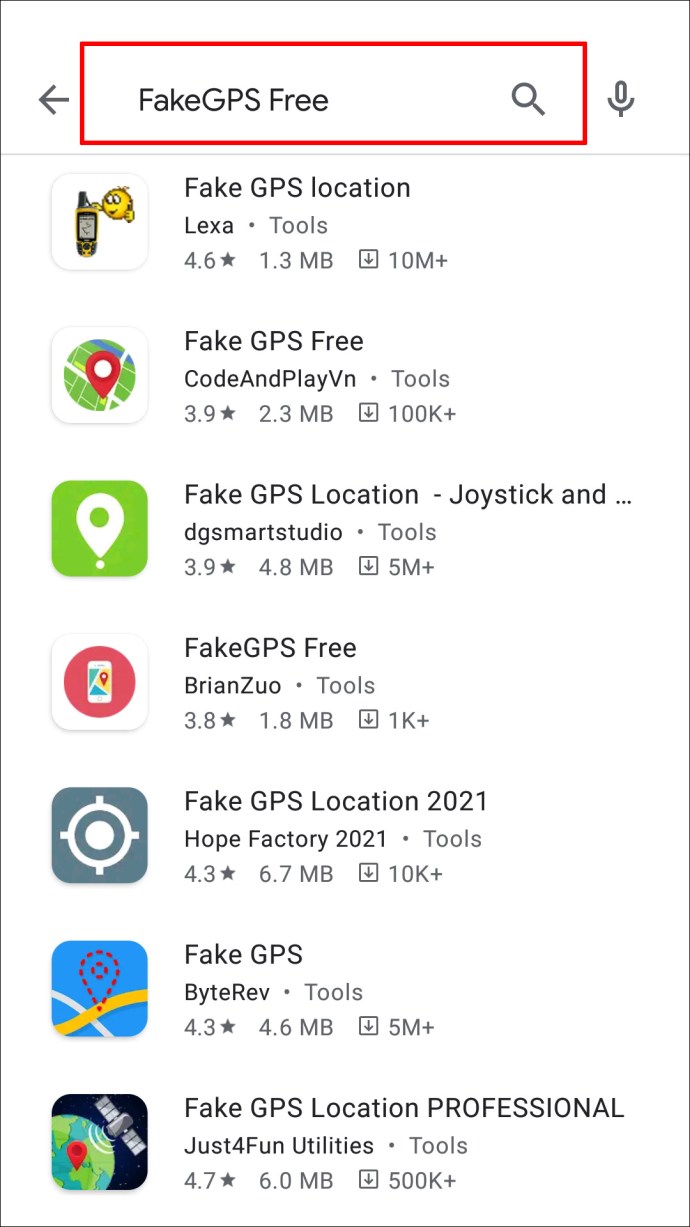
- Преузмите и инсталирајте је на свој Андроид уређај.
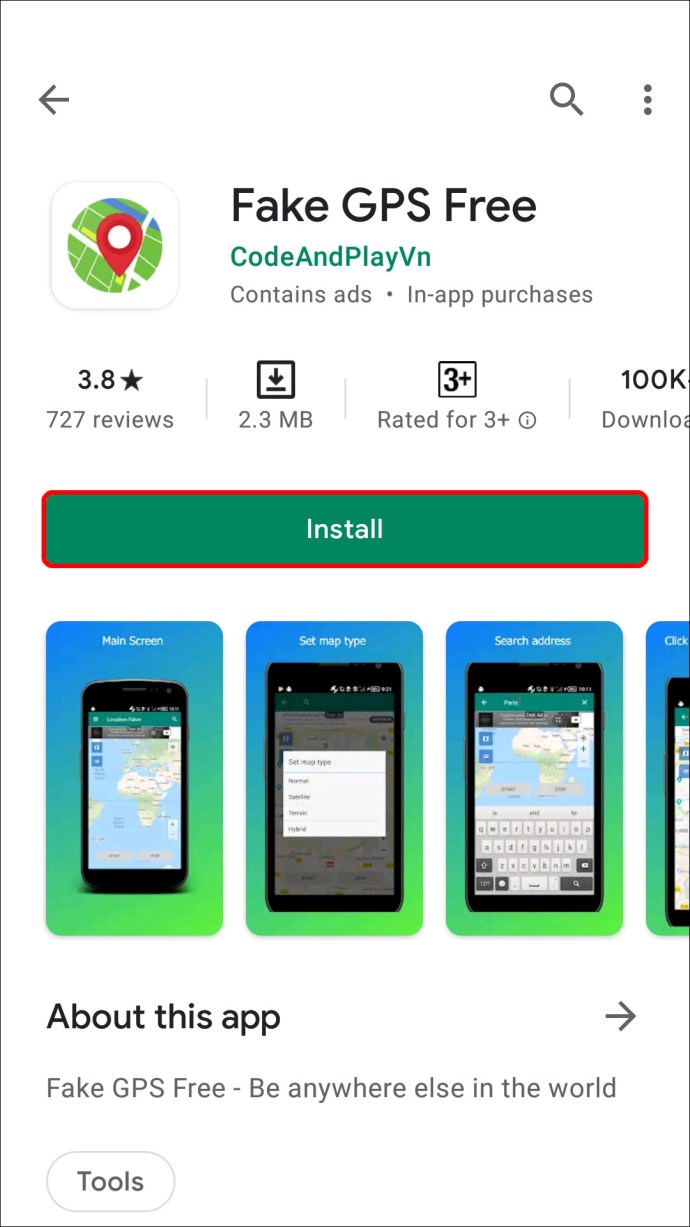
- Покрените апликацију. На дну екрана кликните на „Омогући“ у поруци која се односи на лажне локације.
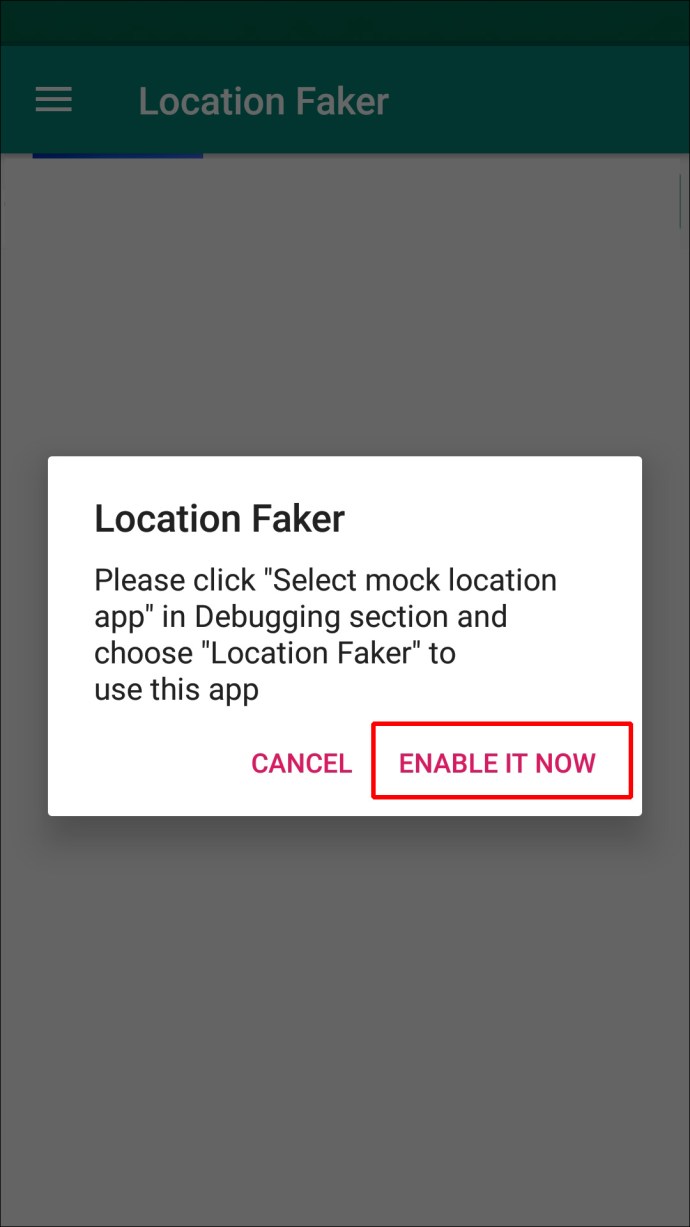
- Кликните на „Подешавања програмера“ и идите на „Изаберите апликацију лажне локације“, затим на „ФакеГПС Фрее“.
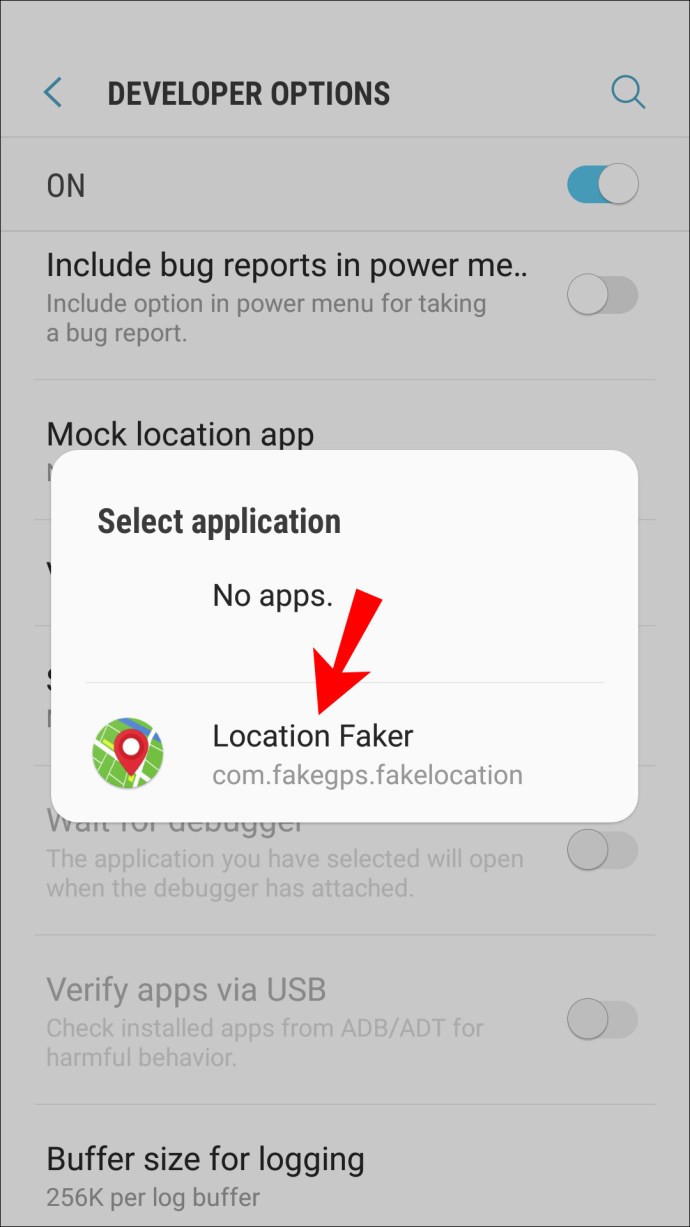
- На појединим верзијама Андроид-а, мораћете да означите поље „Дозволи лажне локације“ кроз екран „Опције за програмере“.
- Сада кликните на дугме за назад да се вратите у апликацију.
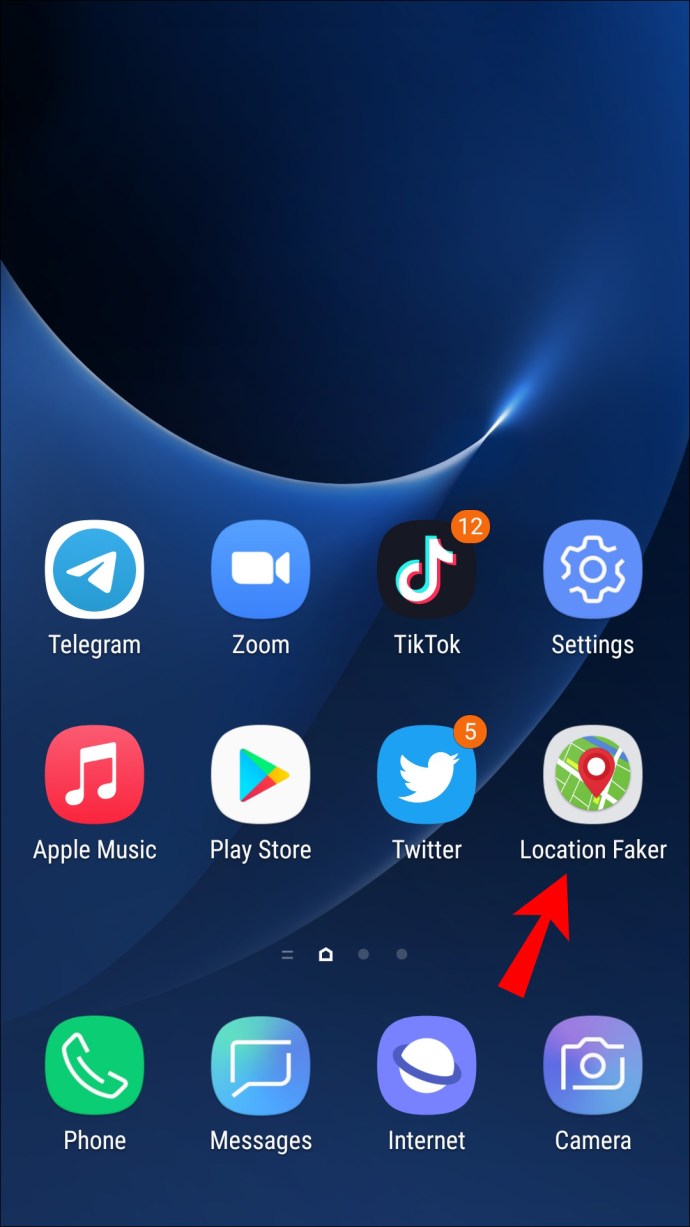
- Пронађите локацију коју желите да приказује ваш Андроид уређај.
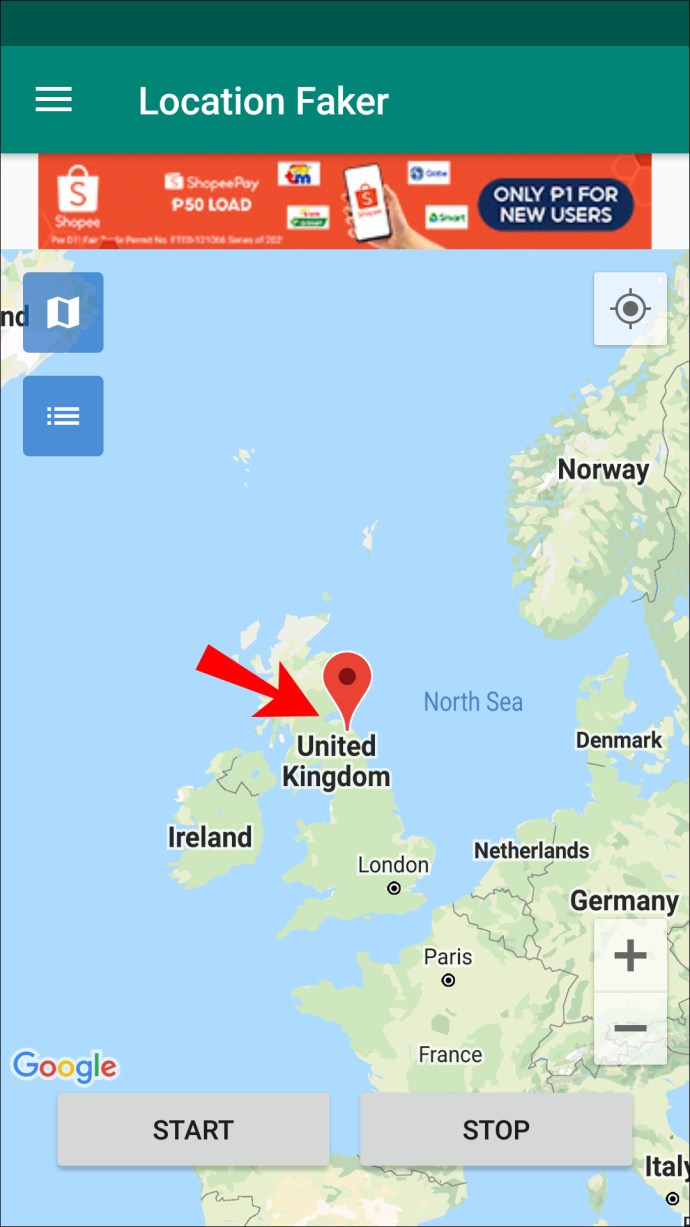
- У доњем углу мапе кликните на дугме за покретање да омогућите лажно подешавање.
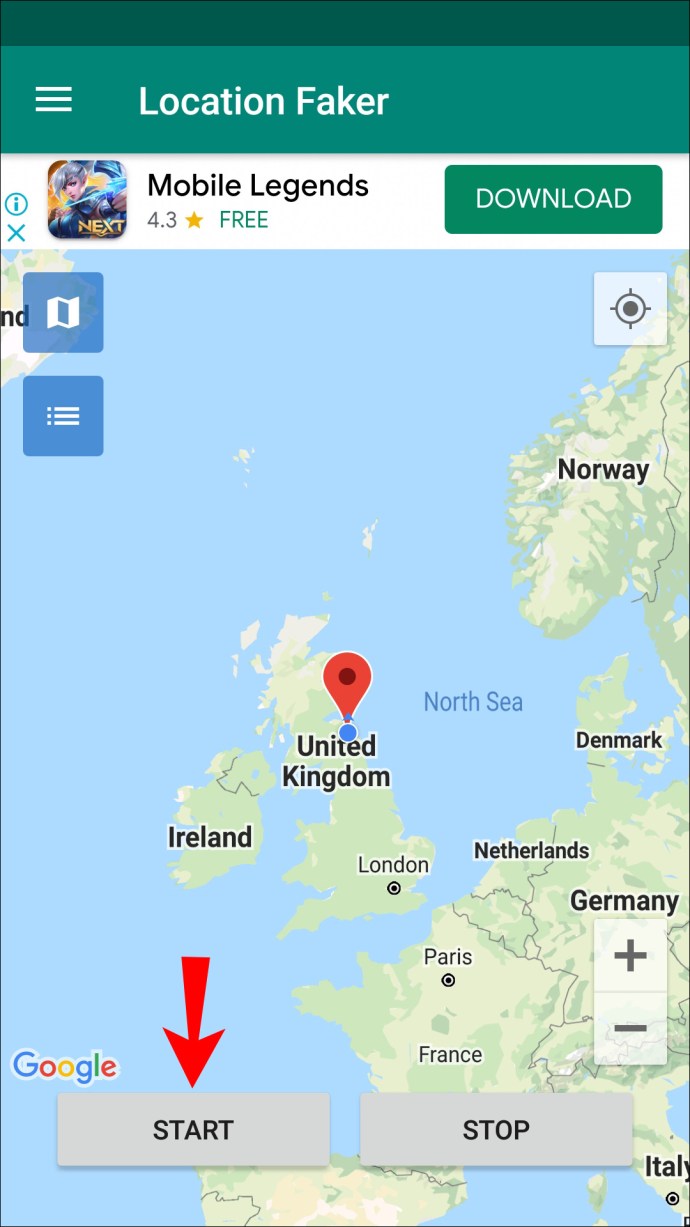
Сада проверите да ли је ваша локација лажна помоћу вашег подешавања тако што ћете затворити апликацију и отворити Гоогле мапе или другу апликацију која користи вашу локацију.
Додатна питања и одговори
Да ли ће промена моје локације помоћу ВПН-а такође променити моју ИП адресу?
Коришћењем ВПН-а нећете променити своју јавну ИП адресу, али ћете је сакрити од интернета.
На пример, уколико желите да приступите садржају из Велике Британије, који је доступан само за ИП адресе са тог подручја, ВПН ће вам омогућити да се повежете на сервер у тој земљи и да на тај начин изгледа као да се тамо налазите.
Када престанете да користите ВПН, ИП адреса са које заправо приступате веб страницама биће видљива на интернету.
Како Фирефок одређује моју локацију?
Фирефок одређује вашу локацију користећи Гоогле-ове услуге локације, вашу ИП адресу, информације о оближњим бежичним приступним тачкама и насумични идентификатор клијента који додељује Гоогле, а који истиче сваке две недеље.
Како да зауставим Фирефок да прати моју локацију?
Да бисте спречили Фирефок да прати вашу локацију:
1. Покрените Фирефок на рачунару, а затим у поље за УРЛ адресу унесите „абоут:цонфиг“.
2. Појавиће се упозорење о ризику промене напредних подешавања. Кликните на „Прихватам ризик“ ако желите да наставите.
3. Унесите „гео.енаблед“ у поље за претрагу.
4. Колона са вредностима треба да буде постављена на „Тачно“, кликните на двосмерну стрелицу да је пребаците на „Нетачно“.
Фирефок више неће моћи да приступа вашој локацији.
Кријење локације је могуће
Фирефок користи различите технике како би утврдио локацију са које се повезујете на интернет. Будући да се промена локације не подстиче, мораћете да уложите мало труда како би овај поступак функционисао. Коришћење ВПН-а и апликација за лажирање ГПС-а ће вам помоћи да маскирате вашу локацију и преварите Фирефок.
Скривање података о вашој локацији је корисно у случајевима када приступ некој веб страници зависи од ваше географске локације, омогућавајући вам приступ, или када не желите да будете профилисани и желите већу приватност на мрежи.
Да ли сте успели да промените своју локацију у Фирефок-у? Које сте технике користили? Поделите то са нама у одељку за коментаре.